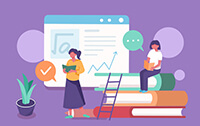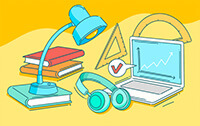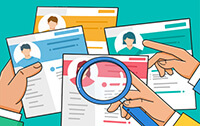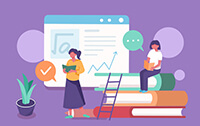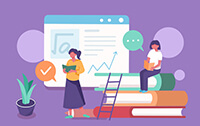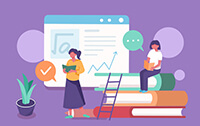半壶纱原唱是谁
270阅读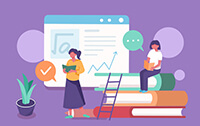
为什么我的鞋子穿久了底不是一样平的
224阅读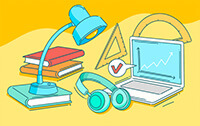
格力柜机显示f4是什么故障 怎么维修
403阅读
豪爵Tr300能用水冲洗车吗
402阅读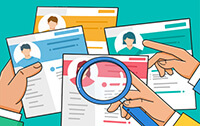
哄睡故事女朋友爱情版
186阅读
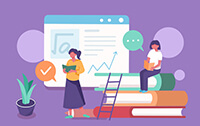
薙切绘里奈的介绍
224阅读
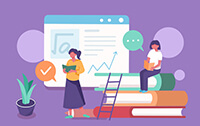
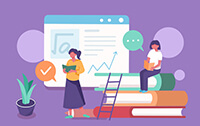
1、制作好U盘启动盘之后,将下载的win7 iso文件直接复制到U盘的 GHO 目录下,iso镜像无需解压。
2、在需要重装系统win7的电脑上插入U盘,重启后不停按 F12、F11、Esc 等快捷键打开启动菜单,选择U盘选项回车,不支持这些启动键的电脑查看第二点设置U盘启动方法。
3、从U盘启动进入到这个主菜单,按数字2或通过方向键选择 【02】选项回车 ,启动pe系统,如果无法进入则选择 【03】运行旧版PE系统 。
4、启动后进入到pe系统,如果不需要分区,可以直接跳到第6步。如果需要重新分区,需备份所有数据,然后双击打开“ DG区分工具 ”,右键点击硬盘,选择“ 快速区分 ”。
5、设置分区数目和分区的大小,一般C盘建议35G以上,如果是固态硬盘,勾选“ 对齐分区 ”即可4k对齐,点击确定,执行硬盘分区过程。
6、完成分区之后,打开“ 大白菜一键装机 ”,映像路径选择win7 iso镜像,此时会自动提取gho文件,点击下拉框,选择win7.gho文件。
7、然后点击“ 还原分区 ”,选择系统盘所在位置,一般是C盘,如果不是显示C盘,可以根据“ 卷标 ”、“ 磁盘大小 ”选择,点击确定。
8、确认之后弹出悬浮窗口,勾选“ 完成后重启 ”和“ 引导修复 ”,点击是开始执行还原过程。
9、接下来执行 win7系统还原到C盘 的操作,这个过程需要5分钟左右左右完成。
10、操作完成后电脑会自动重启,此时拔出U盘,重新启动进入这个界面,继续进行重装系统win7和系统配置过程。
11、安装过程需要5-10分钟左右,再次重新启动就可以了。
以上就是win7u盘重装系统详细解决教程